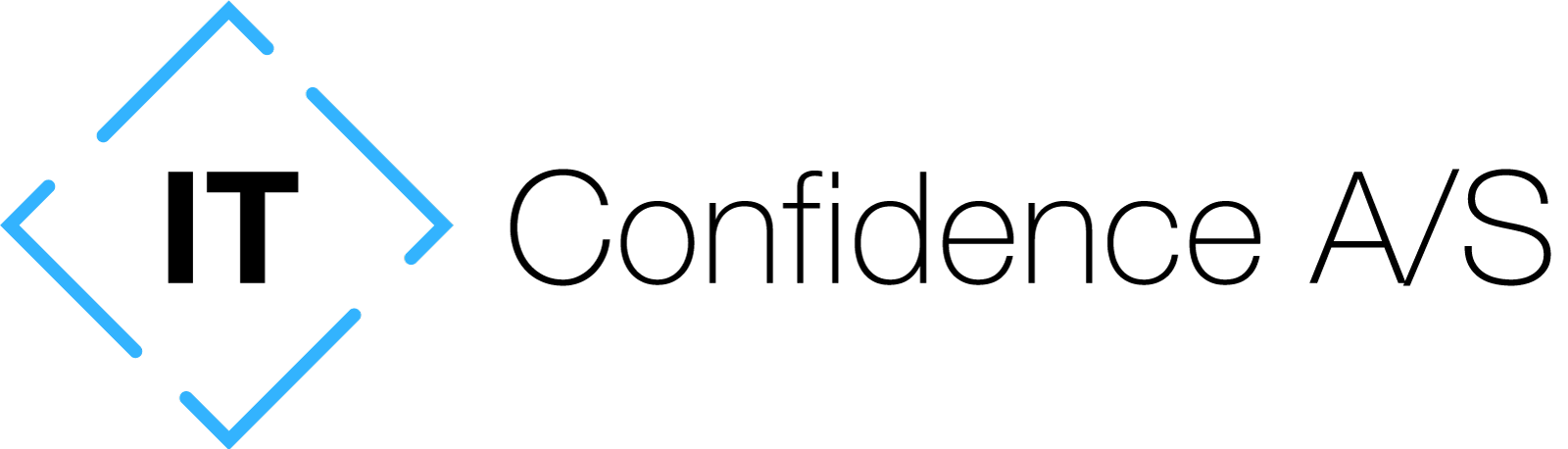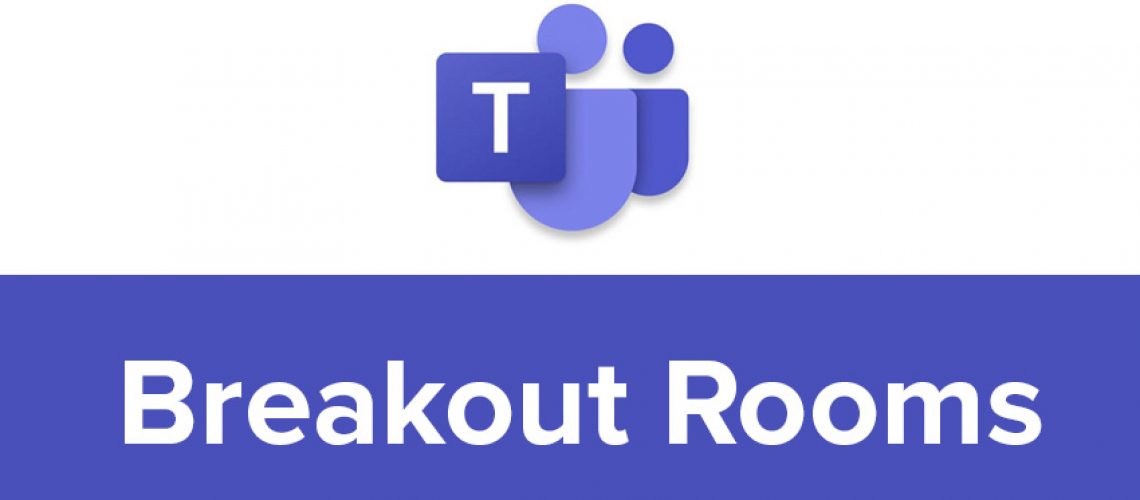Breakout Rooms
Breakout Rooms er en ny funktion i Teams-møder. Funktionen gør det nemt at dele deltagerne i et større møde op i mindre møderum (Breakout Rooms). Er I fx 15 deltagere i et større møde og vil lave 3 mindre mødesessioner eller diskussioner med 3 deltagere i hver, så er det en oplagt og nem funktion at gøre brug af.
Funktionen benyttes allerede meget i undervisningssituationer, hvor underviseren på denne måde kan facilitere gruppearbejde. Også kende fra andre applikationer – så hvis du har skolebørn eller studerende i husstanden, har du allerede sandsynligvis en superbruger derhjemme 🙂
Der arbejdes med følgende begreber / roller :
Mødelederen (Meeting organizer) er den der har oprettet hovedmødet. Der kan kun være én mødeleder af et Teams-møde. I en undervisningssituation er dette typisk læreren.
Mødedeltagerne (Meeting participants) er dem der deltager i mødet og skal sendes ud i de enkelte Breakout Rooms.
Hovedmødet (The main meeting) er det oprindelige møde, som mødedeltagerne er indkaldt til. Alle deltager i hovedmødet, og der kan kun være ét.
Breakout Rooms (og det som denne guide handler om) er mindre møder (breakouts) til hovedmødet.
Typiske spørgsmål fra jeres kolleger og brugere:
Hvem kan oprette Breakout Rooms?
Mødelederen kan som den eneste oprette Breakout Rooms. Dette skal gøre i det Teams-program, der er installeret på din PC.
Det kan ikke gøres via browseren eller på mobilen/tablet, men måske dette bliver muligt på et senere tidspunkt.
Mødelederen skal være med i mødet, for at der kan oprettes Breakout Rooms. Hovedmødet kan dog foregå/fortsætte som det plejer uden mødelederen.
I mange organisationer kan alle ansatte være mødeleder, og oprette møder med interne og eksterne, derfor vil andre interne mødedeltagere i et fælles møde normalt også have rettigheder til f.eks. at slukke for en mikrofon hos en anden deltager, dette er noget jeres administrator opsætter under implementeringen af Teams.
Kan eksterne deltage i Breakout Rooms?
Ja, det er som resten af MS365 universet at man kan ”dele” med eksterne og sikkerheden og rettigheder er i top og følger med hele vejen.
Er det muligt som mødeleder at give de enkelte breakout rooms navne, så de matcher de lokaler vi har på kontoret?
Nej desværre ikke. Det hele dannes først når efterhånden som deltagerne kommer på, det er desværre ikke muligt at bygge det hele op inden mødedeltagerne kommer på.
Kan man skrive til alle på tværs af rum?
Ja & nej det er kun mødelederen der kan sende beskeder på tværs af alle rum, det ville nok også fjerne ideen med at går ud i rum hvis alle sendte beskeder på tværs. Inde i hver rum kan man skrive til dem der er med i rummet, lige som i kender det fra normale teams møder.
Kan deltagerne selv vælge hvilket rum de vil i?
Nej dette er ikke muligt. Du skal som mødeejer fordele deltagerne, men det er muligt for mødelederen at flytte deltagerne rundt mellem forskellige Breakout Rooms.
Hvad sker der, når mødelederen lukker alle Breakout Rooms?
Alle rummene lukker, og deltagerne overføres automatisk til det oprindelige møde, så alle deltagere vil nu være tilbage i et stort Teams møde som i kender det.
Kan man optage et rum/mødet? Og kan man optage alle rum på en gang?
Ja man kan optage i et rum. Dette gøres manuelt inde i rummet. Man kan ikke optage alle rum fra et centralt sted.
Microsoft er på trapperne med nye optage funktioner i Teams, i dag lander optagelserne af et møde i Microsoft Stream. I nær fremtid vil man kunne vælge at gemme møderne i SharePoint og OneDrive, det gør det også langt nemmere sikkert at dele optagelserne med eksterne parter osv.